-
电脑无法U盘启动怎么办
- 2016-09-26 03:04:42 来源:windows10系统之家 作者:爱win10
大家在安装win7gho系统的选择方法上大家会选择那种方法呢?小编就觉得U盘安装系统的方法还是非常不错的,最近小编就用U盘安装电脑系统了,但是安装过程中发现电脑无法用u盘启动,电脑无法U盘启动怎么办呢?下面就让系统之家小编给大家介绍关于电脑无法U盘启动怎么办的解决方法吧。
按开机键后不停的按F1进入BIOS界面。
键盘方向键向右移动到BIOS"Startup"菜单,然后选择“CMS”按回车键。
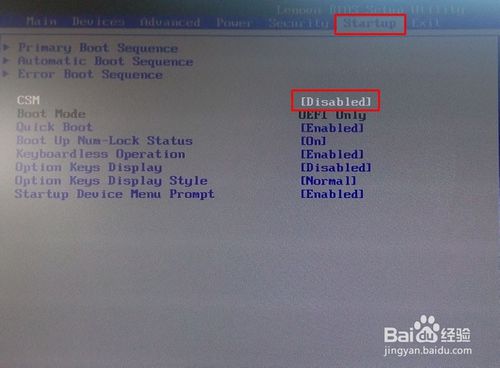
电脑无法U盘启动怎么办图1
选择"CMS"里面的Enabled。
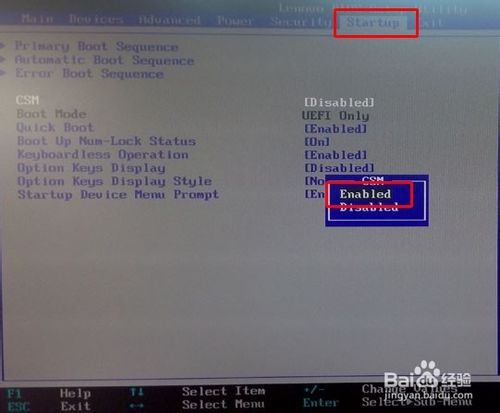
电脑无法U盘启动怎么办图2
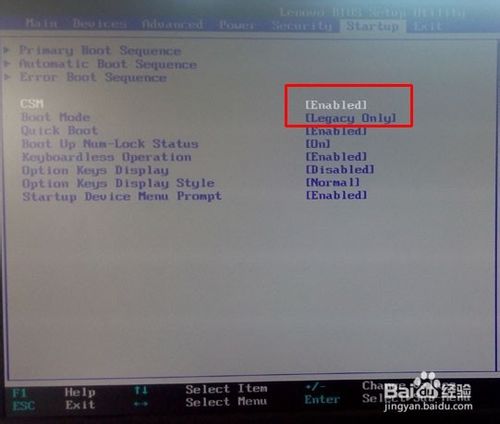
电脑无法U盘启动怎么办图3
上面操作完后,键盘按键向右按,继续选择“Exit”--“OS Optimized defaults”--Disable.
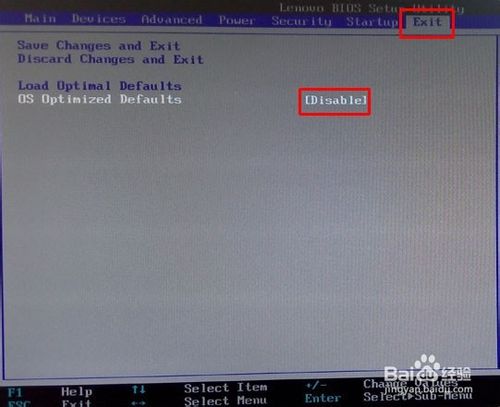
电脑无法U盘启动怎么办图4
如果是装XP系统的话:
如图选择“Devices”-"ATA Drive Setup"-“configure SATA as”-"AHCI"
按回车键(enter)将"AHCI"改为“IDE”.
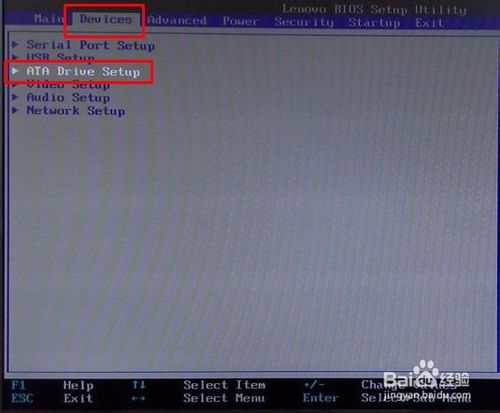
电脑无法U盘启动怎么办图5
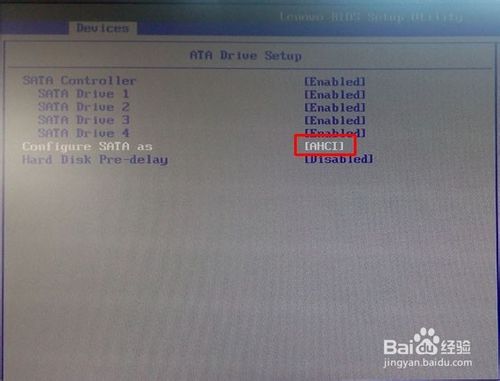
电脑无法U盘启动怎么办图6
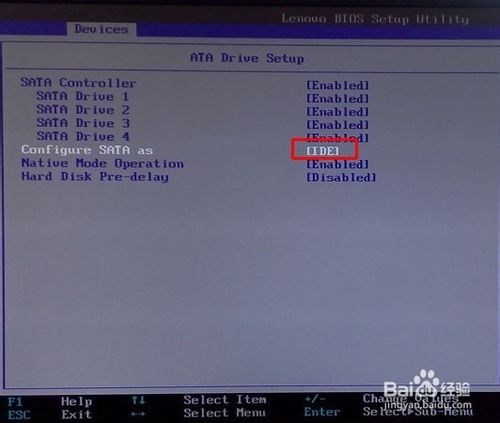
电脑无法U盘启动怎么办图7
最后是保存BIOS,有2个方法。
1.按发F10点YES保存BIOS设置。
2.也可以选择“Exit”菜单-"Save Changes and Exit",然后按回车键“enter”
点击yes保存BIOS设置,重启电脑。
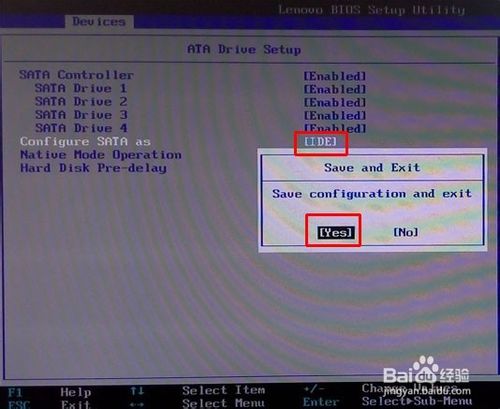
电脑无法U盘启动怎么办图8
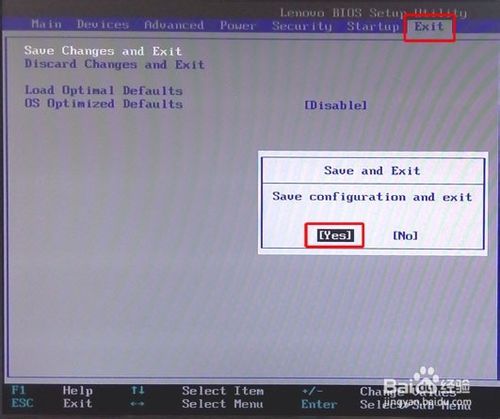
电脑无法U盘启动怎么办图9
重启电脑后,按F12看看现在可以U盘启动了。
(USB KEY : KingstonDT 101 G2 1.00 是我接在电脑上的金士顿U盘)。
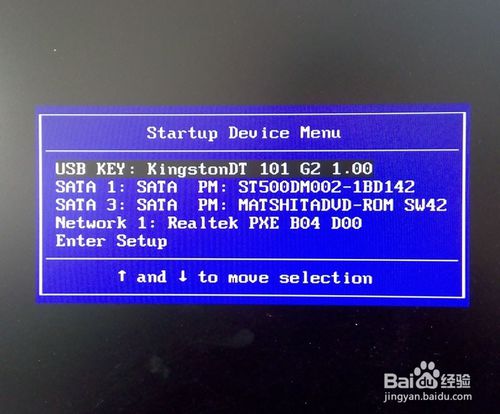
电脑无法U盘启动怎么办图10
关于电脑无法U盘启动怎么办的解决方法到这里就全部结束了,大家通过上面的电脑无法用U盘启动的解决方法都有了解了吧,大家如果对电脑无法用U盘启动的解决方法还有疑问那就关注系统之家官网对小编进行留言吧。
猜您喜欢
- space是哪个键,小编告诉你space是哪个..2018-06-16
- w7旗舰版64位最新下载2017-04-18
- win7镜像系统下载后安装的教程..2022-02-28
- 最实用的window732位旗舰版安装教程..2016-09-19
- U盘安装深度技术win10系统步骤..2016-11-27
- 最简单的win10 DNS修复方法2016-08-08
相关推荐
- 通用u盘启动盘制作教程 2016-12-21
- 第二批谷歌眼镜将于近日交付用户使用.. 2013-05-27
- windows7旗舰版怎么激活 2022-09-02
- win10透明效果怎么设置 2016-10-25
- 电脑城装机版Ghost windows7系统最新.. 2017-05-23
- 小编告诉你提示win已阻止此软件因为无.. 2018-09-26





 系统之家一键重装
系统之家一键重装
 小白重装win10
小白重装win10
 Start8 v1.17 Beta 简体中文破解版 (为Win8找回开始菜单)
Start8 v1.17 Beta 简体中文破解版 (为Win8找回开始菜单) 猫眼看天下 V1.5.1官方安装版(在线浏览看图)
猫眼看天下 V1.5.1官方安装版(在线浏览看图) 建行网银专用浏览器 v3.7.28.1官方版
建行网银专用浏览器 v3.7.28.1官方版 深度技术win10系统下载64位专业版v201706
深度技术win10系统下载64位专业版v201706 系统天地 ghost win7 32位优质兼容版 v2023.04
系统天地 ghost win7 32位优质兼容版 v2023.04 深度技术ghost win7系统下载32位装机版1804
深度技术ghost win7系统下载32位装机版1804 驱动精灵2012
驱动精灵2012 Maxidix Wifi
Maxidix Wifi 系统之家win1
系统之家win1 新萝卜家园 g
新萝卜家园 g TuneUp Utili
TuneUp Utili 雨林木风 Gho
雨林木风 Gho VC2010运行库
VC2010运行库 NovaPDF Prof
NovaPDF Prof 萝卜家园Ghos
萝卜家园Ghos 电脑攒机助手
电脑攒机助手 ssh数据加密
ssh数据加密 ts浏览器 v1.
ts浏览器 v1. 粤公网安备 44130202001061号
粤公网安备 44130202001061号